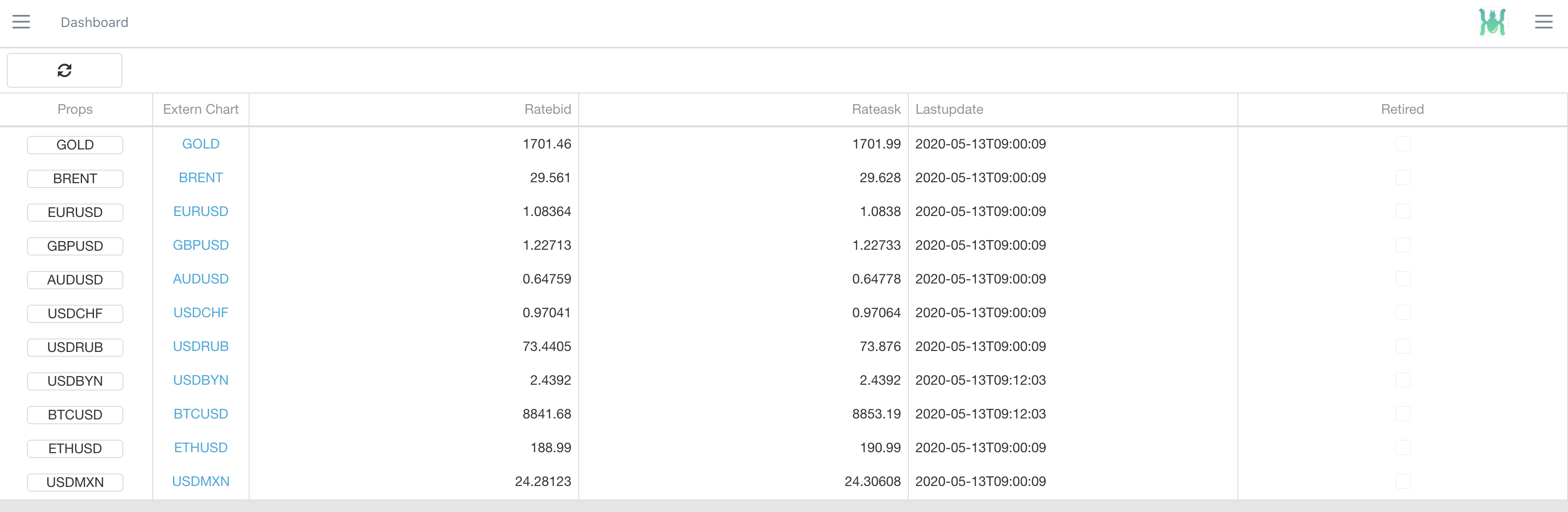Proyek ini adalah ringkasan pengalaman saya bekerja sebagai pengembang dan pemimpin tim untuk berbagai lembaga keuangan (bank dan broker FOREX) dan pedagang individu. Saya membuat aplikasi sesederhana mungkin untuk digunakan dengan hal-hal rumit seperti keuangan.
Program cocok untuk siapa saja.
Dengan menggunakan aplikasi ini seseorang dapat berkembang dalam 3 arah - dengan penggunaan yang konstan seseorang dapat menjadi konsumen/pedagang yang lebih baik dan cerdas, kemudian menjadi pedagang yang lebih baik dan akhirnya menjadi investor yang bijaksana. Layar ini akan menampilkan dan melacak kinerja dan hubungan pribadi Anda dengan keuangan Negara Modal Tahunan dan Kinerja Pendapatan/Pengeluaran per hari/bulan.
Versi ini gratis tetapi jika Anda menginginkan versi yang lebih baik dan aman, Anda dapat menulis kepada saya ke [email protected], kita dapat membicarakan tentang peningkatan/instalasi/dukungan dan menyetujui $.
Aplikasi. Buka folder FinCore/ClientApp Jalankan: npm install Untuk menjalankan Debug UI: : npm run start dan gunakan URL http://127.0.0.1:4200 untuk menjalankan versi debug UI
Membangun Seluruh aplikasi Untuk membangun sebagai aplikasi Layanan Windows atau Konsol: Jalankan dari baris perintah: build.bat Untuk membangun sebagai gambar buruh pelabuhan: Jalankan: docker.sh
Jika Anda gagal membangun atau tidak ingin membangun di mesin Anda, maka ada opsi untuk mendapatkan gambar buruh pelabuhan dari hub buruh pelabuhan saya. Jalankan perintah ini:
git clone https://github.com/sergiovision/FinCore.git
docker pull dockersergio/fincore:latest
docker-compose up
Agar pembangunan berhasil, aplikasi berikut harus diinstal: Visual Studio 2019, alat Build Visual Studio 2019, NPM terbaru dari http://nodejs.org. Aplikasi perlu diinstal untuk menjalankan server dengan benar:
Basis data SQLite terletak di folder /DB . Secara default, file DB SQLite digunakan, tetapi MySQL juga didukung, Anda dapat beralih ke MySQL di file /FinCore/appSettings.json .
Untuk mengonfigurasi pengaturan modul kripto Api Keys untuk penyedia KuCoin dan/atau FTX:
Untuk pertukaran KuCoin atur properti berikut di /FinCore/appSettings.json : KuCoinAPIKey - Kunci API Utama KuCoin KuCoinAPISecret - Rahasia API KuCoinPassPhrase - Pass Phrase
KuCoinFutureAPIKey - Kunci API KuCoin Futures KuCoinFutureAPISecret - Rahasia API KuCoinFuturePassPhrase - Frase Futures Pass
Untuk Pertukaran FTX: FTXAPIKey - Kunci API FTX FTXAPISecret - Rahasia API FTX
Buka file fincore_empty.sqlite di editor DB mana pun yang bekerja dengan SQLite (seperti Navicat).
Buka layar Pengaturan dan atur variabel berikut
XTrade.TerminalUser - harus disetel ke nama login pengguna windows di mana terminal perdagangan akan berjalan
XTrade.InstallDir - folder instalasi XTrade.
Metatrader.CommonFiles - jalur ke folder file umum MT5
MQL.Sources - jalur ke folder MQL tempat robot MQL Anda disimpan
Untuk menginstal aplikasi dalam mode Layanan Windows, bangun proyek di bawah Windows, buka folder bin dan jalankan perintah (di bawah hak istimewa Administrator): FinCore.exe install
Jika Anda mengalami masalah saat menjalankan, periksa FinCore.MainServer.log untuk melihat kesalahan.
Struktur folder FinCore:
/BusinessLogic - logika aplikasi utama
/BusinessObjects - objek bisnis bersama
/FinCore - host mandiri server utama dan pengontrol WebAPI
/ClientApp - Aplikasi klien sudut
/MQL5 - executable MQL5 yang perlu diinstal di Metatrader agar dapat melakukan sinkronisasi dan bekerja dengan Metatrader.
Tentang FinCore
Dasbor Waktu Nyata
Buku dompet
Integrasi metatrader
Manajemen Beberapa Terminal/Broker dan Penasihat
Manajemen metasimbol
Nilai tukar waktu nyata
Statistik Perdagangan dan Manajemen Risiko
Sejarah penawaran
Log aplikasi
Kue Investasi
Pekerjaan Latar Belakang
Kinerja Pendapatan/Belanja per hari/bulan
Ibu Kota Negara Tahunan
Saat aplikasi dimulai, aplikasi dapat diakses melalui tautan ini: http://localhost:2020/#/login atau http://localhost:2020/#/dashboard
Port websockets menggunakan port 2021 . Pastikan port 2020 dan 2021 dibuka agar FinCore dapat diakses di luar VPS. Jika Anda menjalankan aplikasi di buruh pelabuhan pada alamat terpisah untuk menghubungkannya ke Windows tempat terminal Metatrader berada - Anda harus mengaktifkan penerusan port di Windows:
Jalankan perintah ini di baris perintah windows:
netsh interface portproxy add v4tov4 listenport=2020 listenaddress=127.0.0.1 connectport=2020 connectaddress='docker container address' netsh interface portproxy add v4tov4 listenport=2022 listenaddress=127.0.0.1 connectport=2022 connectaddress='docker container address'
Setelah itu semua ahli di Metatrader akan dapat melakukan sinkronisasi dengan aplikasi FinCore yang berjalan di Docker atau di mesin/OS lain.
Untuk mengekspos aplikasi Fincore melalui server web NGINX tambahkan teks berikut di file nginx.conf di bawah server {} bagian : `lokasi ^~ /fincore/ {
proxy_pass http://127.0.0.1:2020/;
proxy_set_header Host $host;
proxy_set_header X-Real-IP $remote_addr;
proxy_set_header X-Forwarded-For $proxy_add_x_forwarded_for;
}`
Login default untuk file fincore_empty adalah:
surat: [email protected]
kata sandi: test 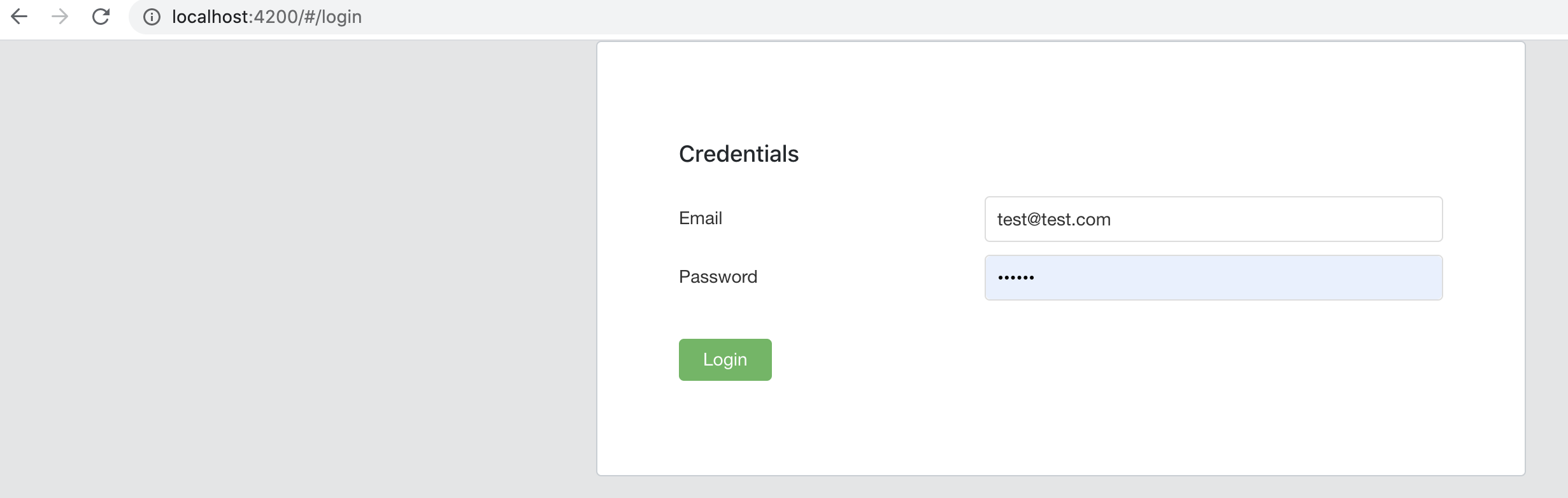
Buku dompet
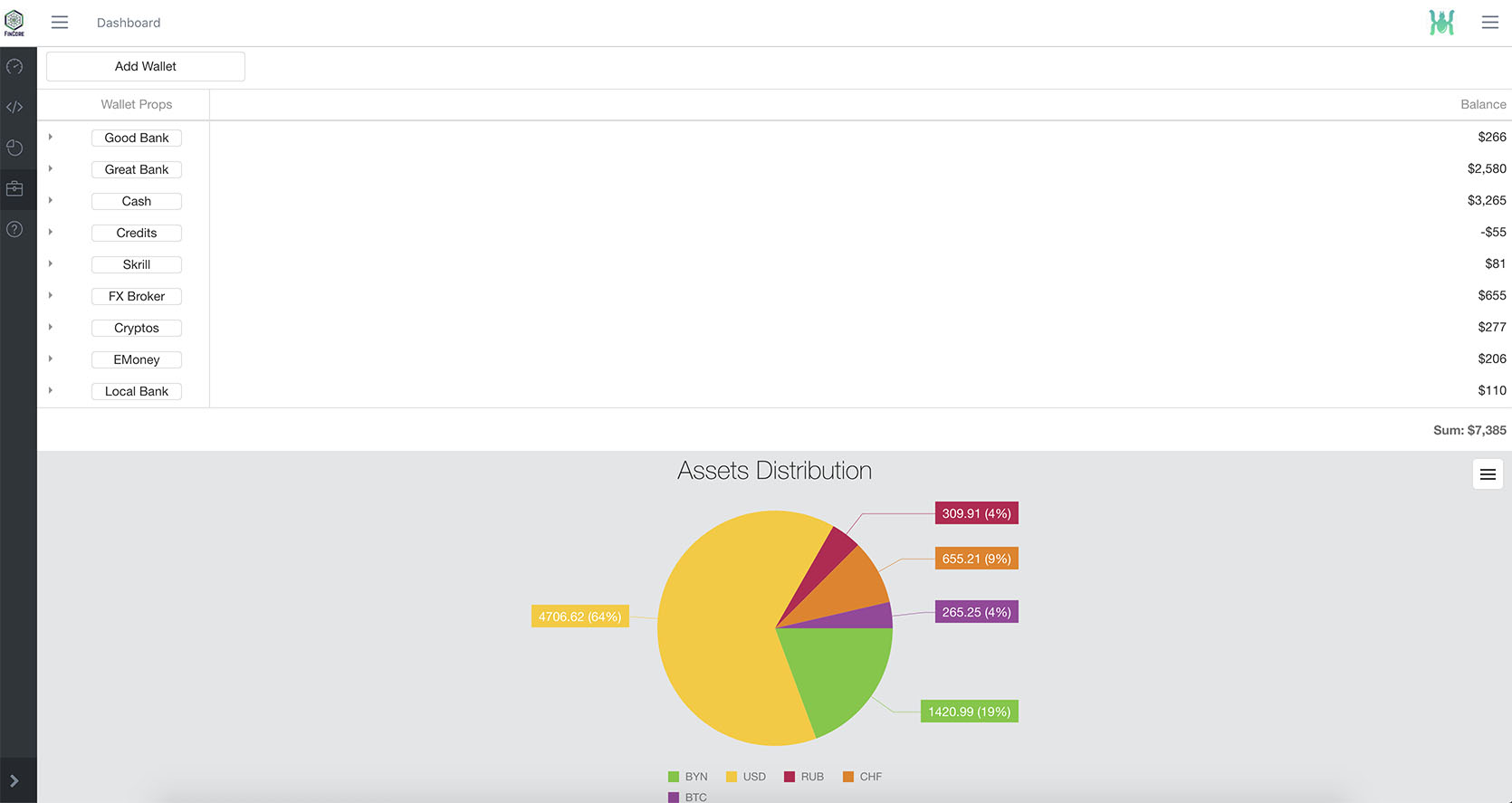
Dasbor Waktu Nyata
Dashboard menunjukkan posisi terkini dan kinerja investasi secara realtime. Menggunakan mesin yang digerakkan oleh websocket berkinerja tinggi untuk memperbarui instrumen secara realtime.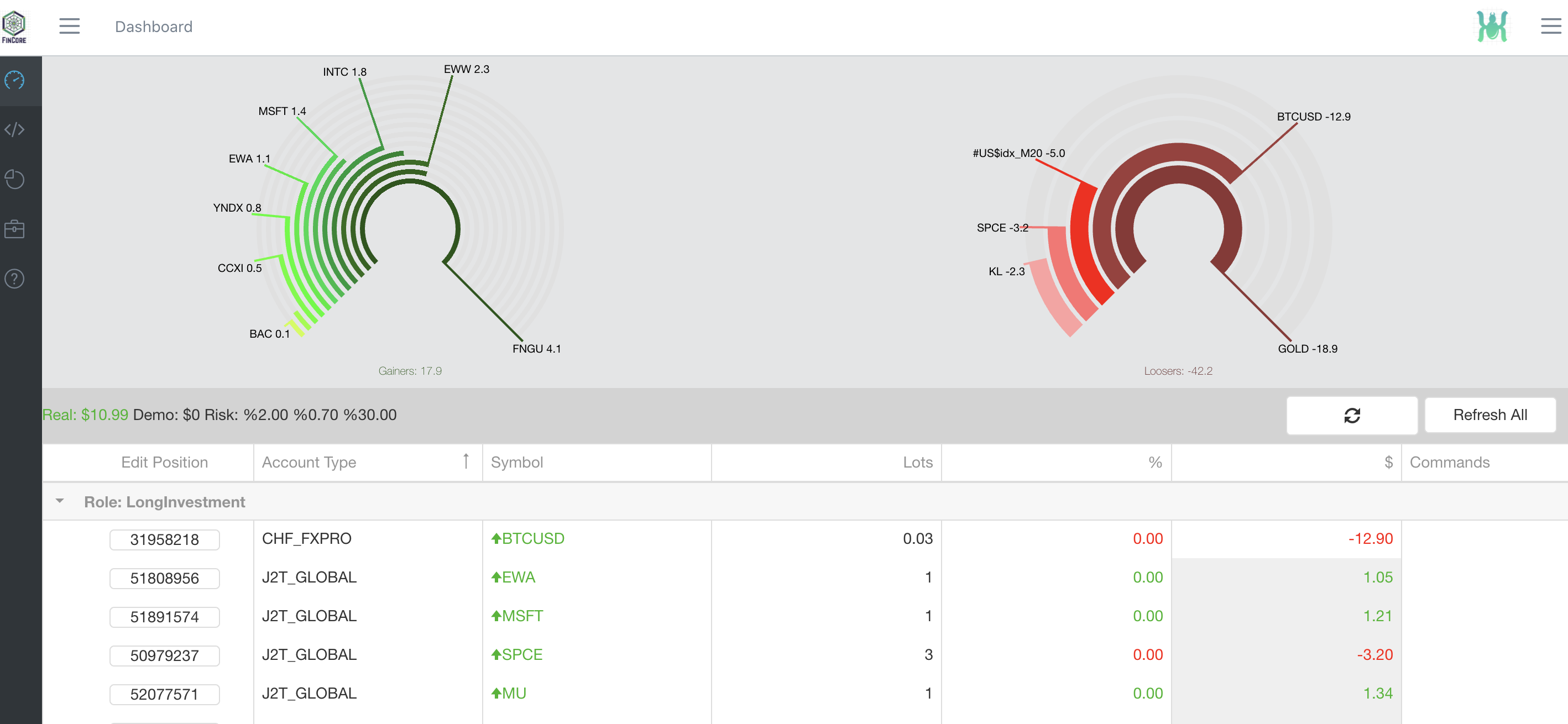
Pengaturan
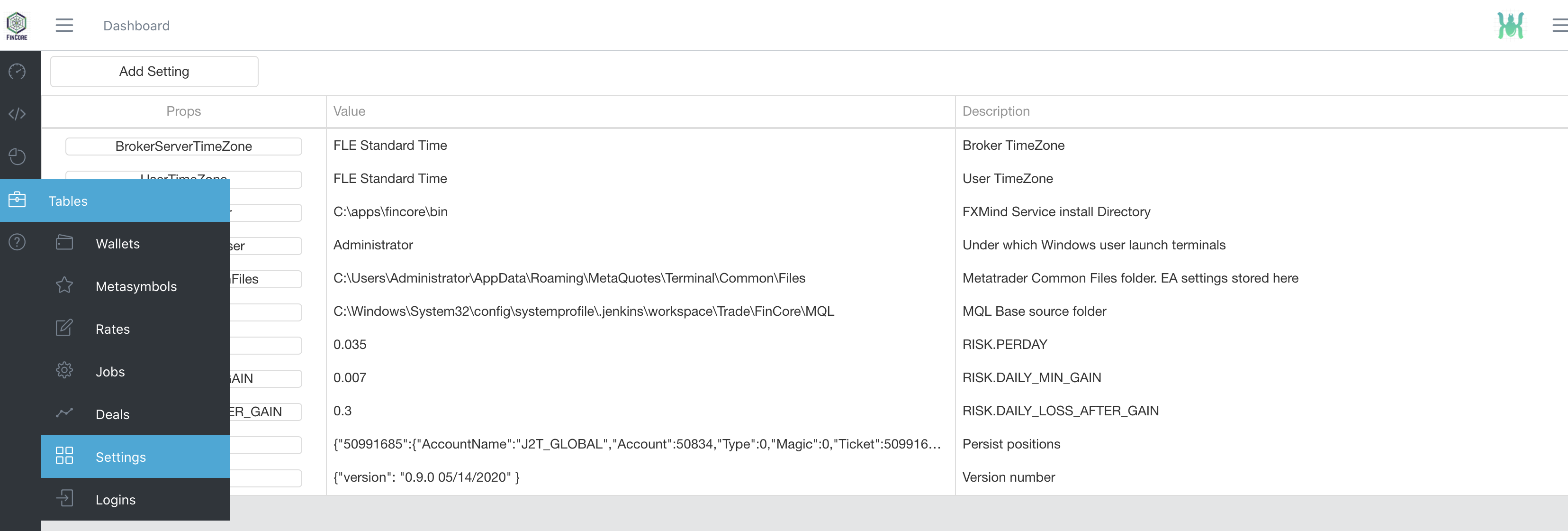
Menambahkan Penasihat di Metatrader
Untuk menambahkan Penasihat pada bagan cukup klik kanan dan pilih template Tujuan. FinCore akan mengurus sisanya.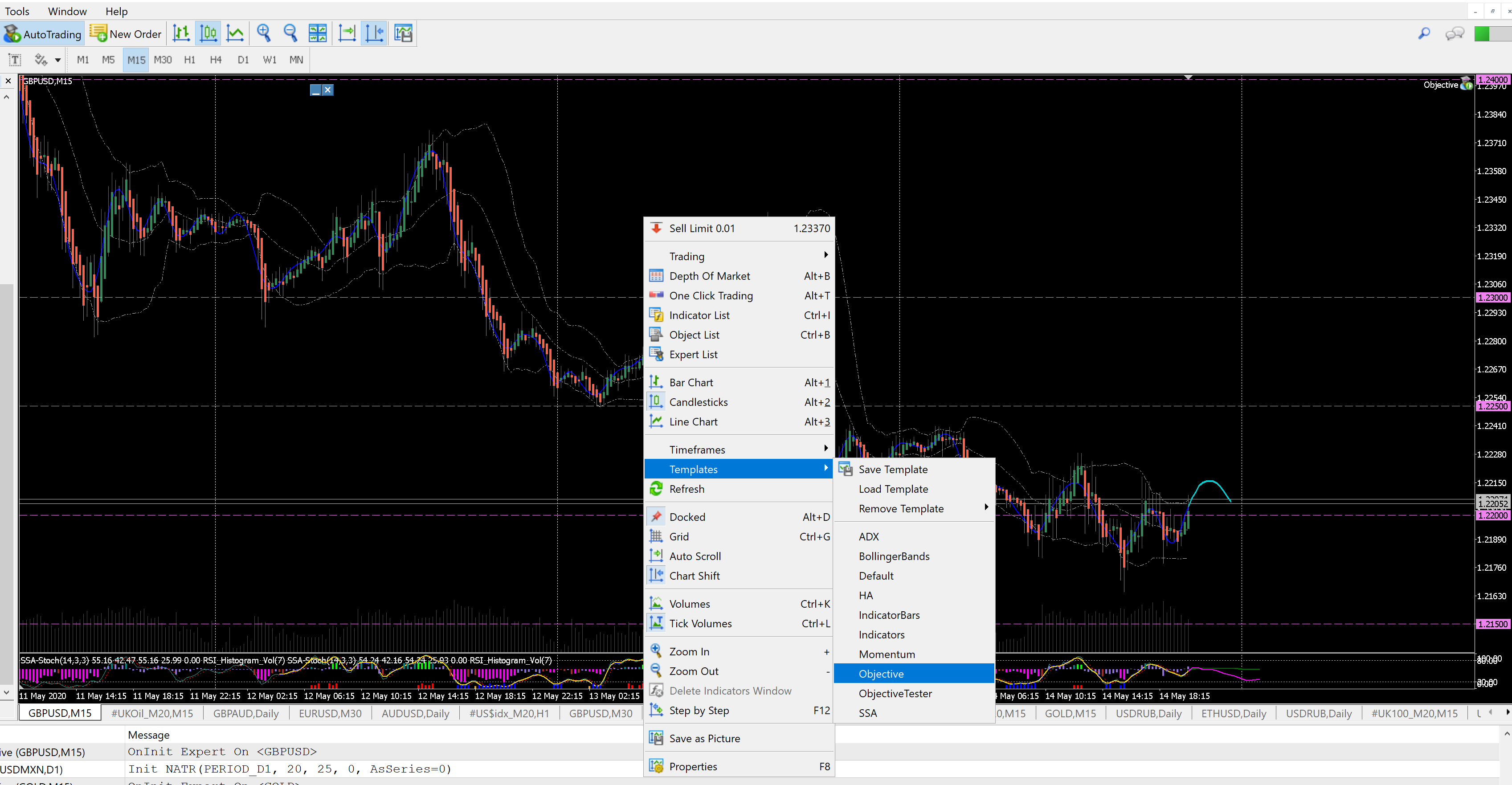
Pengaturan Metatrader
Penasihat Ahli berinteraksi dengan server aplikasi melalui WebAPI.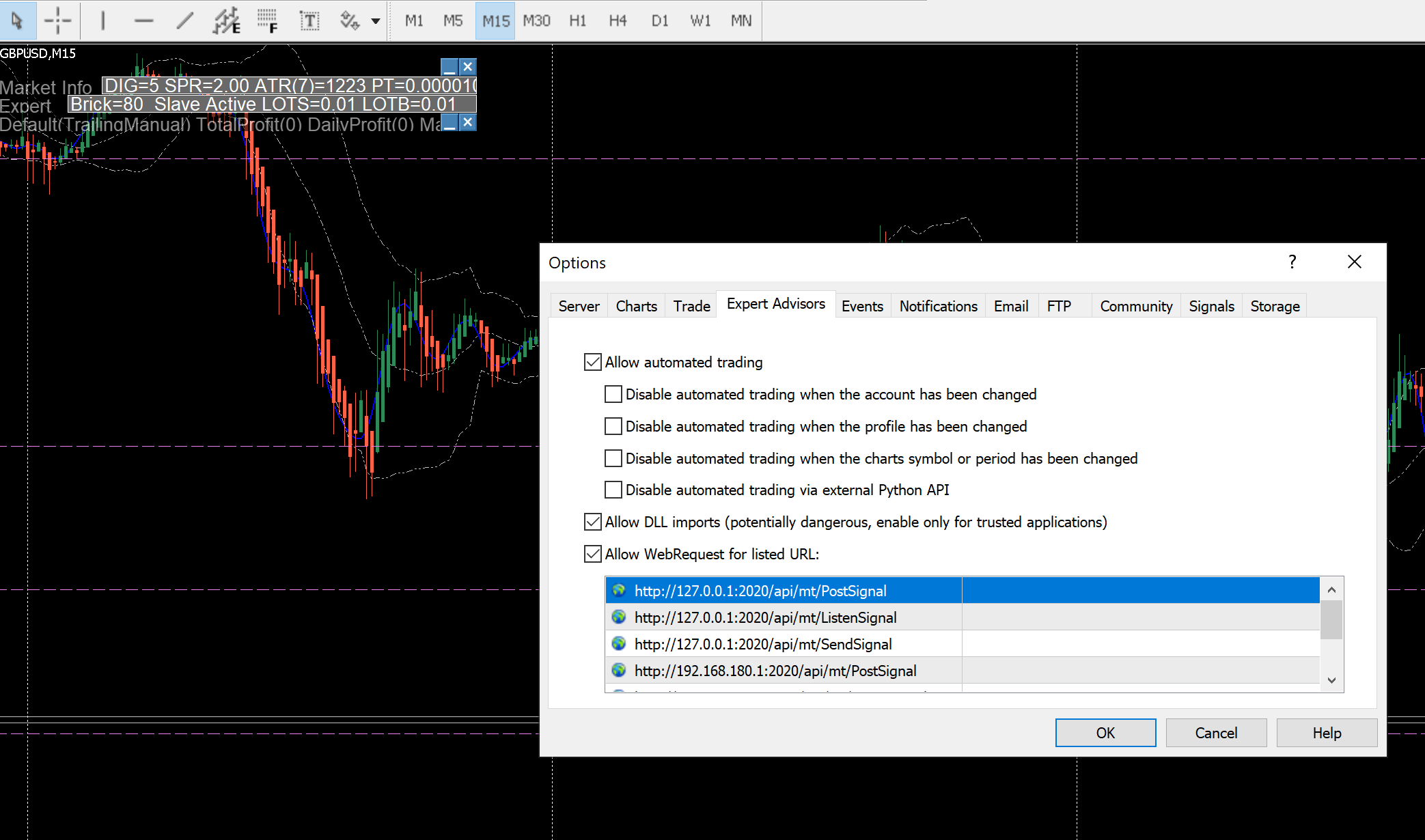
Penasihat
Penasihat memiliki panel di sudut kiri atas grafik. Pengaturan Penasihat dapat diedit di layar ini Manajemen Penasihat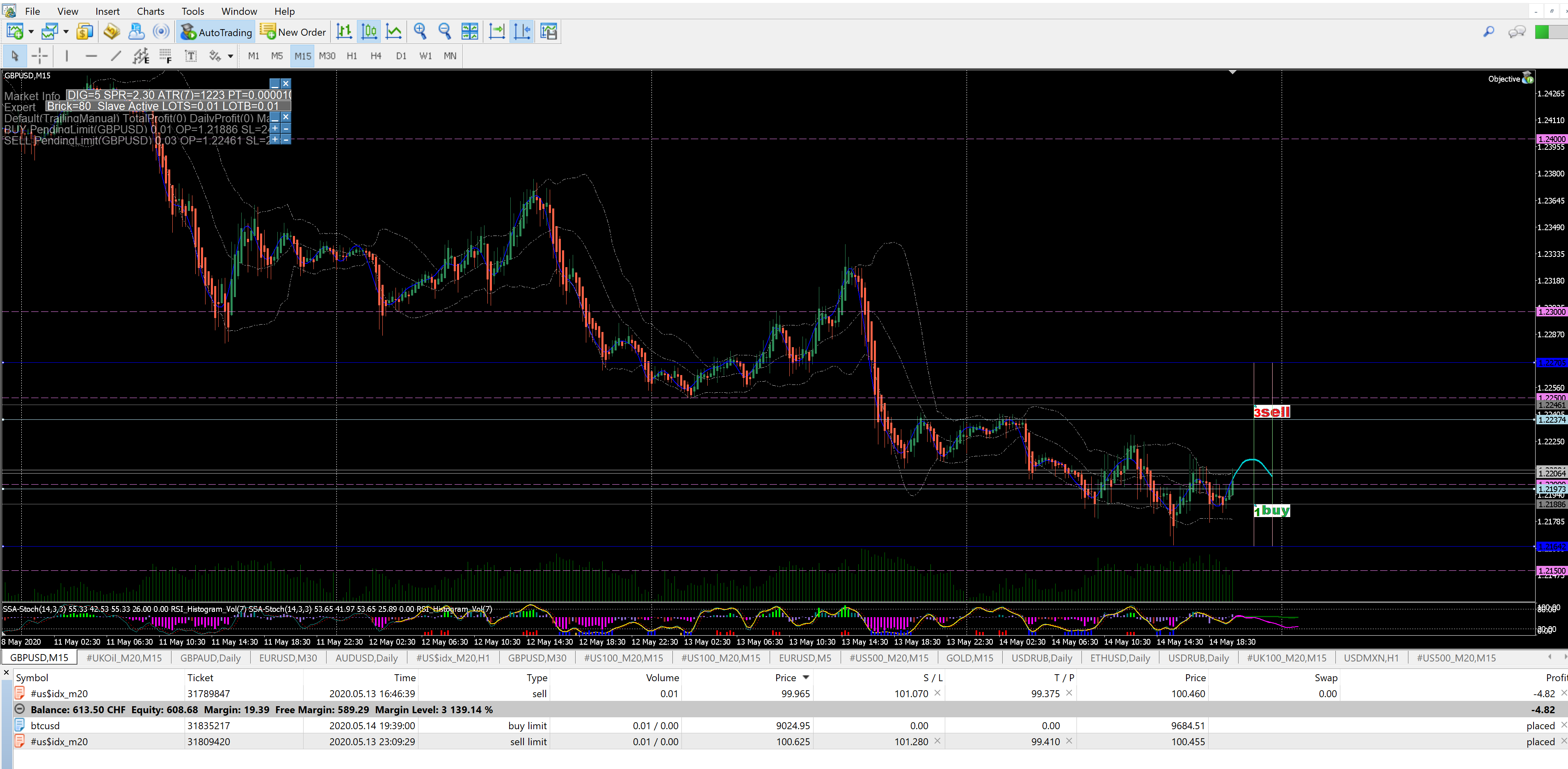
Manajemen Beberapa Terminal/Broker dan Penasihat
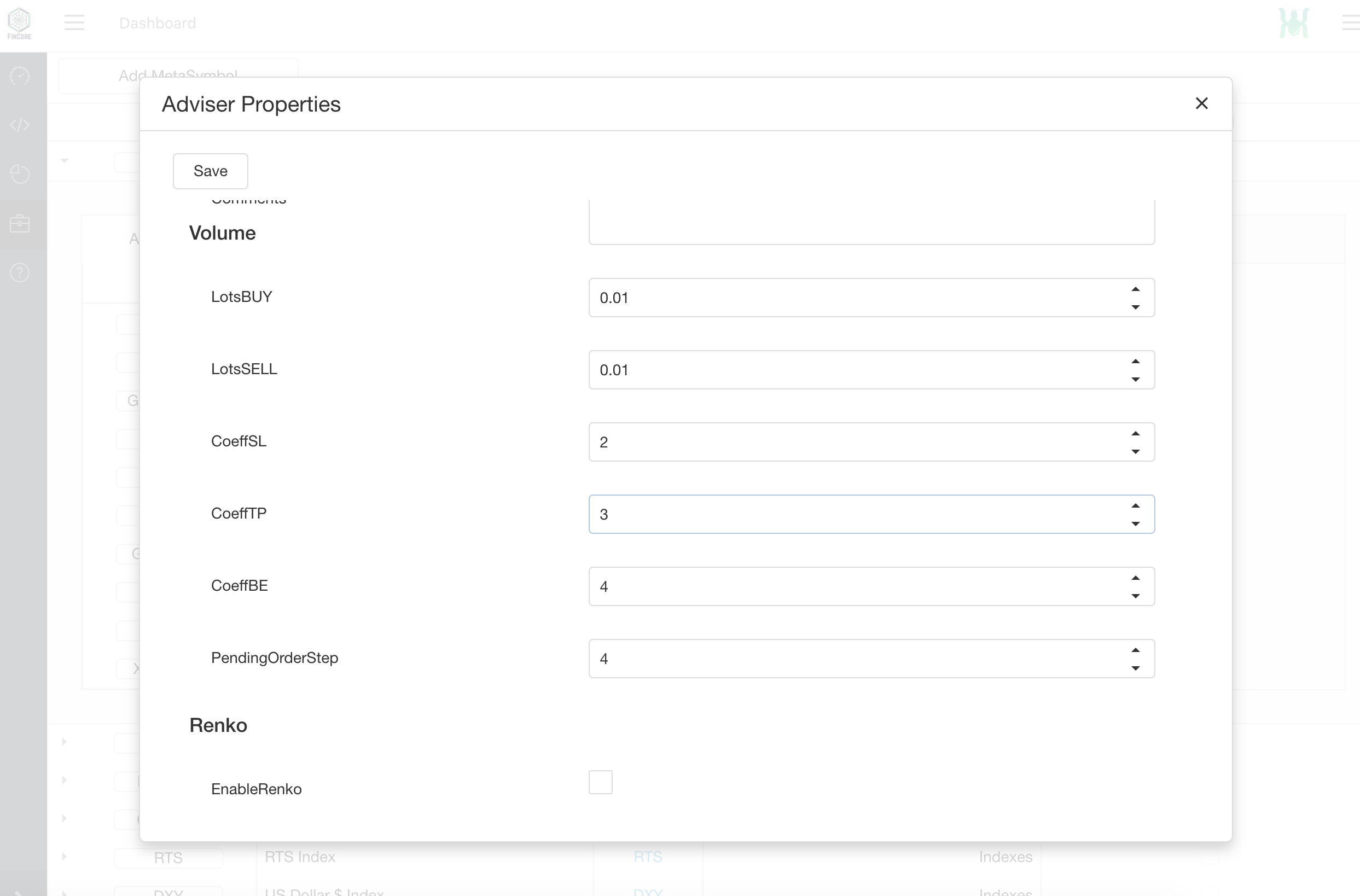
Ibu Kota Negara Tahunan
Ringkasan Ibukota negara sepanjang tahun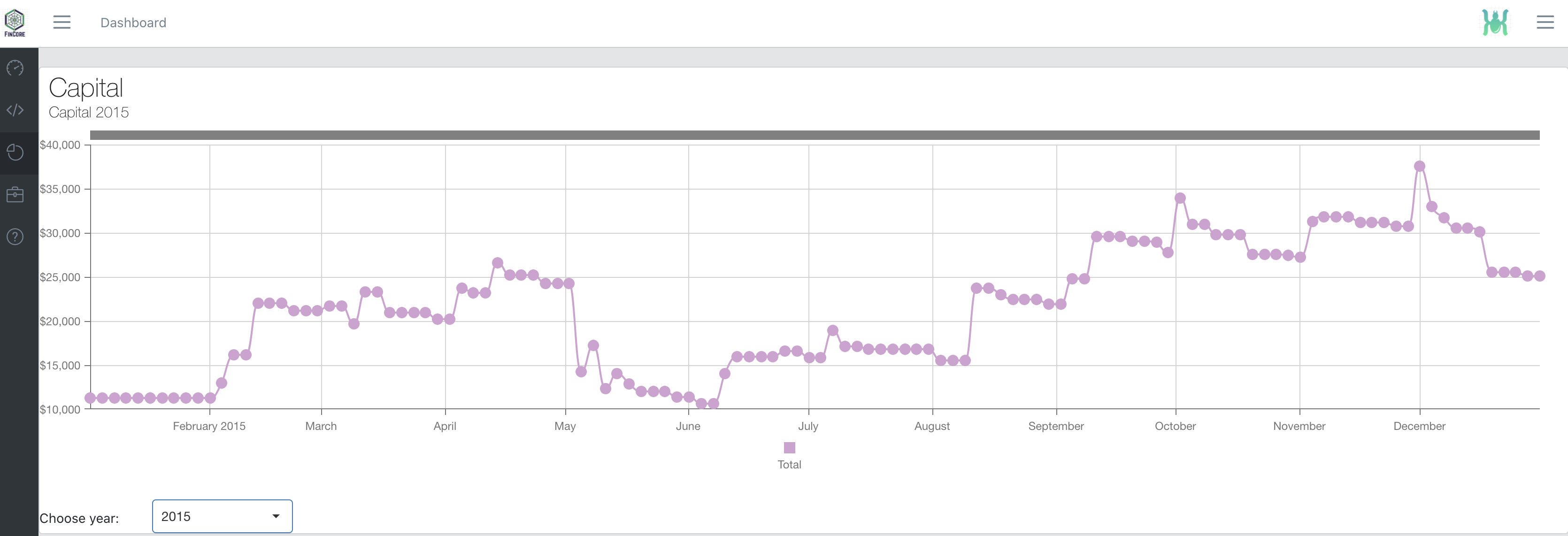
Statistik Perdagangan dan Manajemen Risiko
Layar yang berguna untuk trader/investor. Di sini Anda dapat melihat instrumen mana yang berkinerja lebih baik dan memilih instrumen favorit untuk perdagangan/investasi Anda berikutnya.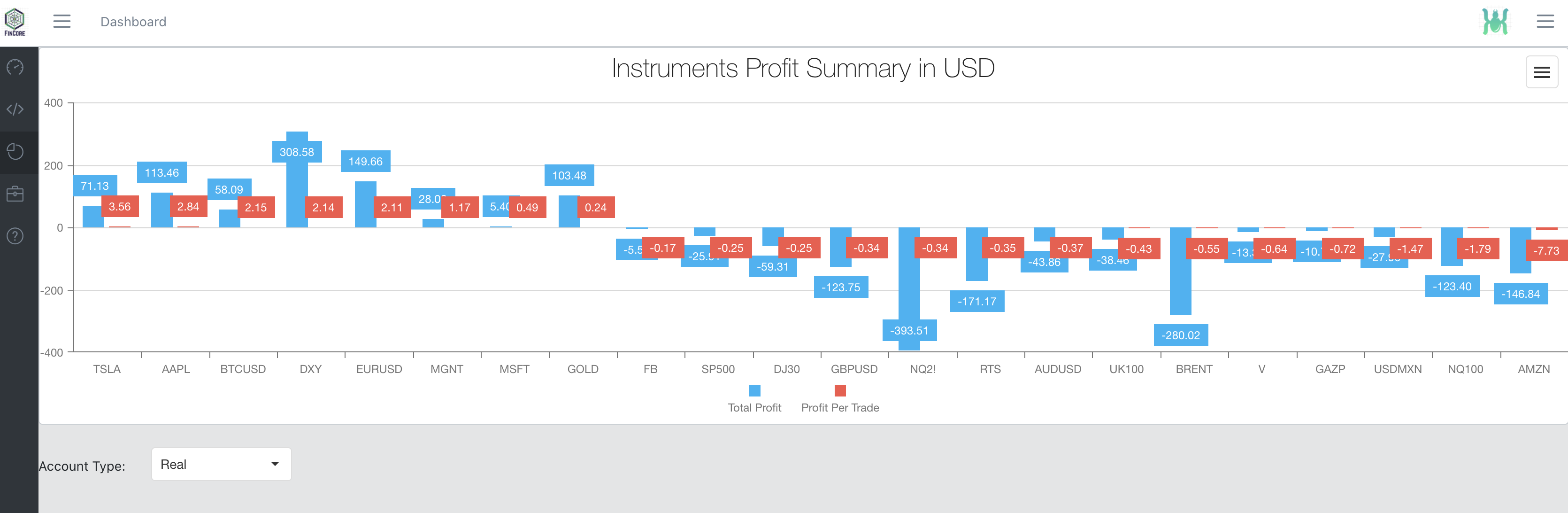
Kue Investasi
Amati kue portofolio investasi Anda di layar ini.
Log aplikasi
Pencatatan warna-warni dari semua terminal perdagangan dalam satu gulungan log. Tidak perlu membuka setiap log terminal.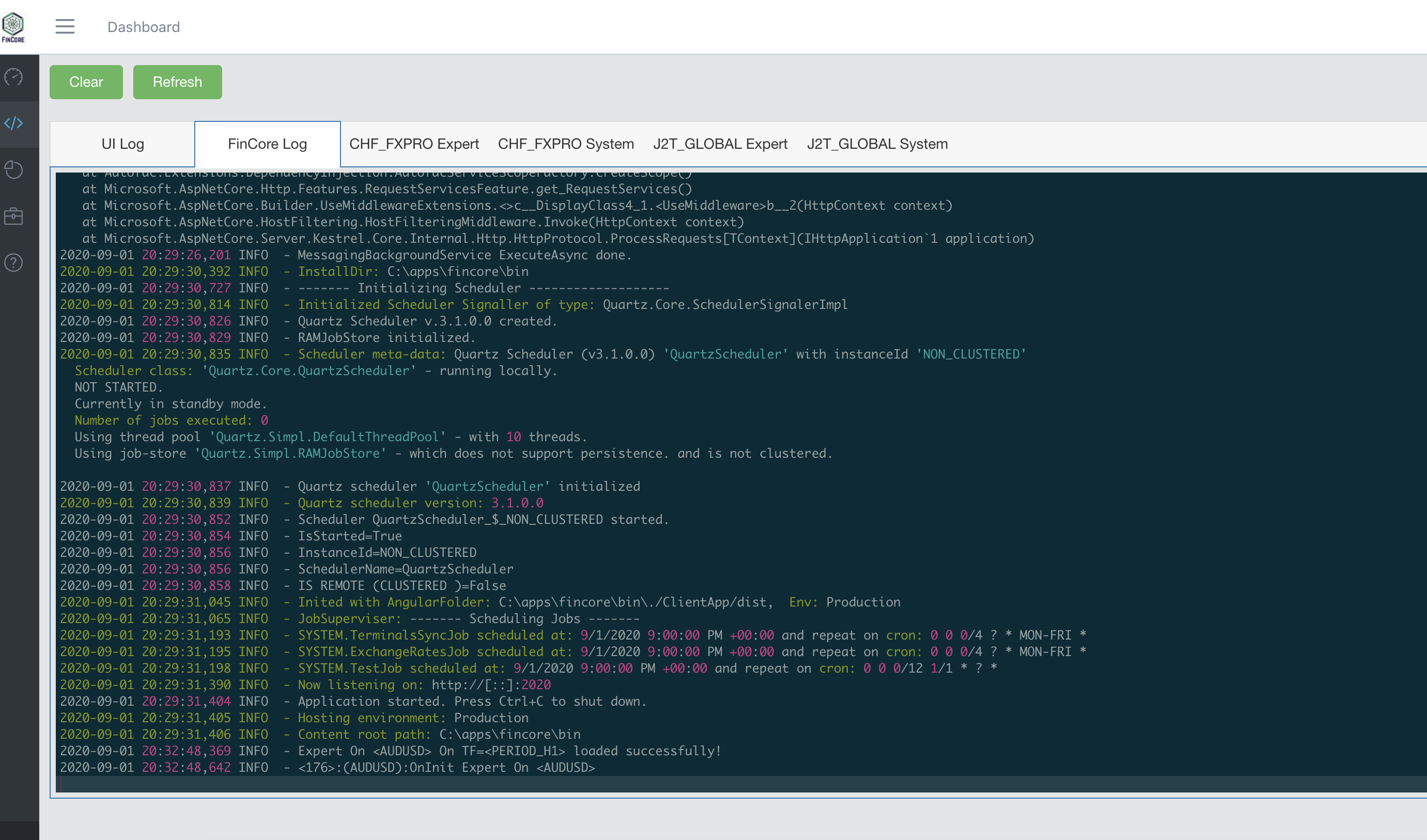
Kinerja Pendapatan/Belanja per hari/bulan
Layar yang sangat berguna ini menunjukkan bagaimana Anda memperoleh/menghabiskan uang dalam kehidupan dan pasar.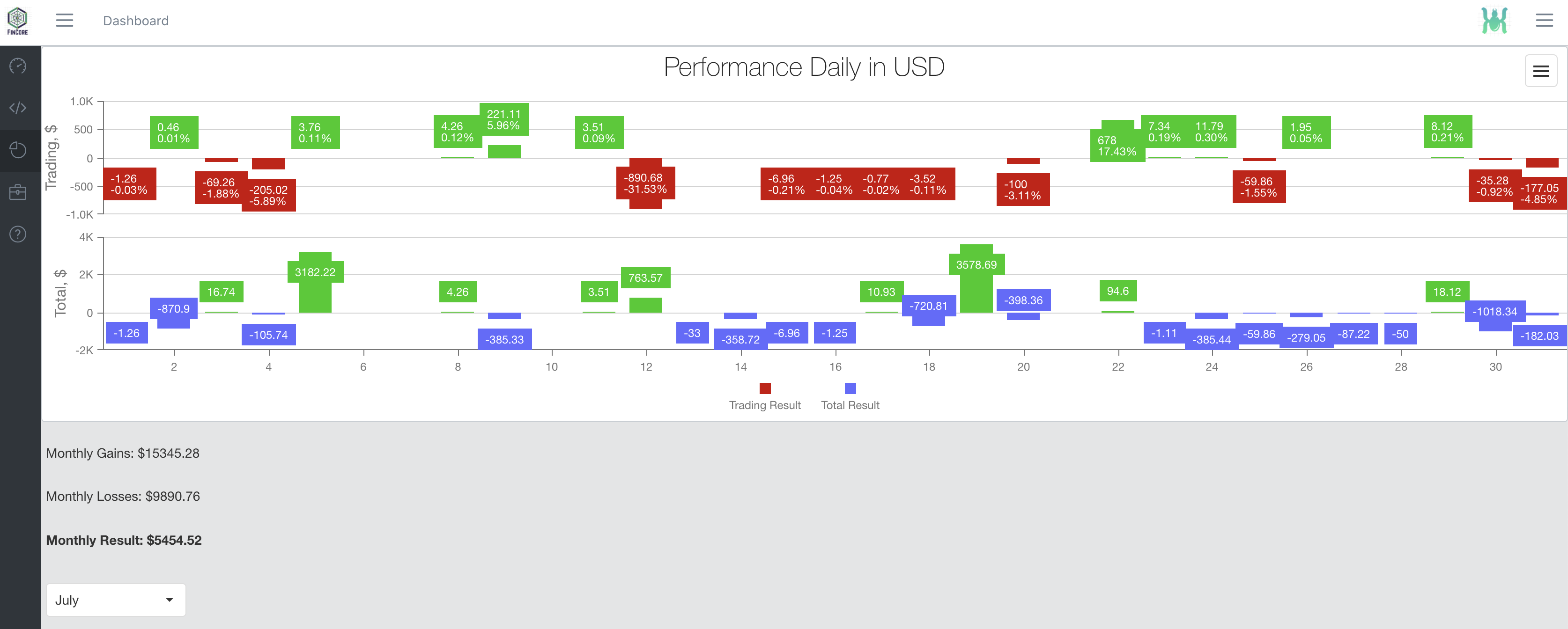
Sejarah penawaran
Riwayat perdagangan yang selesai/ditutup.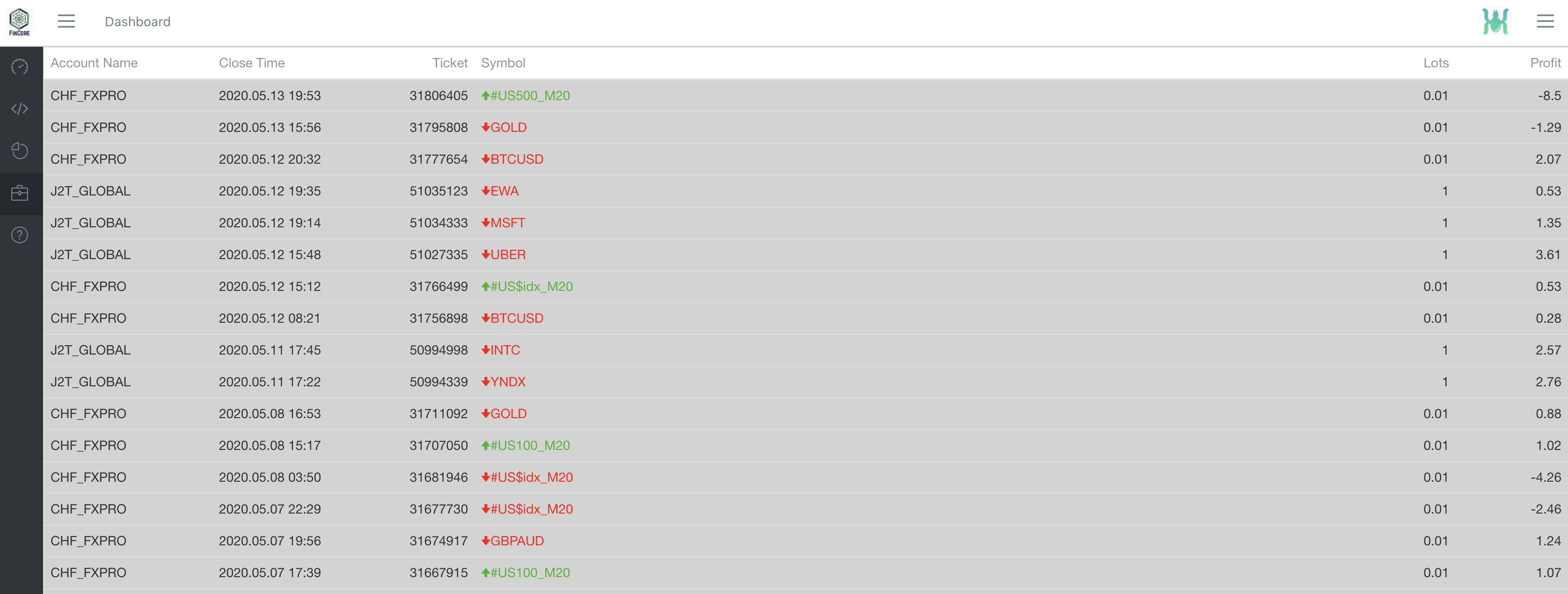
Pekerjaan Latar Belakang
Melihat dan mengontrol Pekerjaan. Di sini Anda dapat menyebutkan berbagai pekerjaan tugas. Jadwal pekerjaan diimplementasikan menggunakan perpustakaan Quartz dan diatur menggunakan ekspresi cron di DB.
Manajemen metasimbol
Untuk Menambahkan Simbol baru ke FinCore tambahkan MetaSymbol baru lalu Tambahkan Simbol baru di layar ini. Kemudian Penasihat dapat dibuat untuk simbol ini.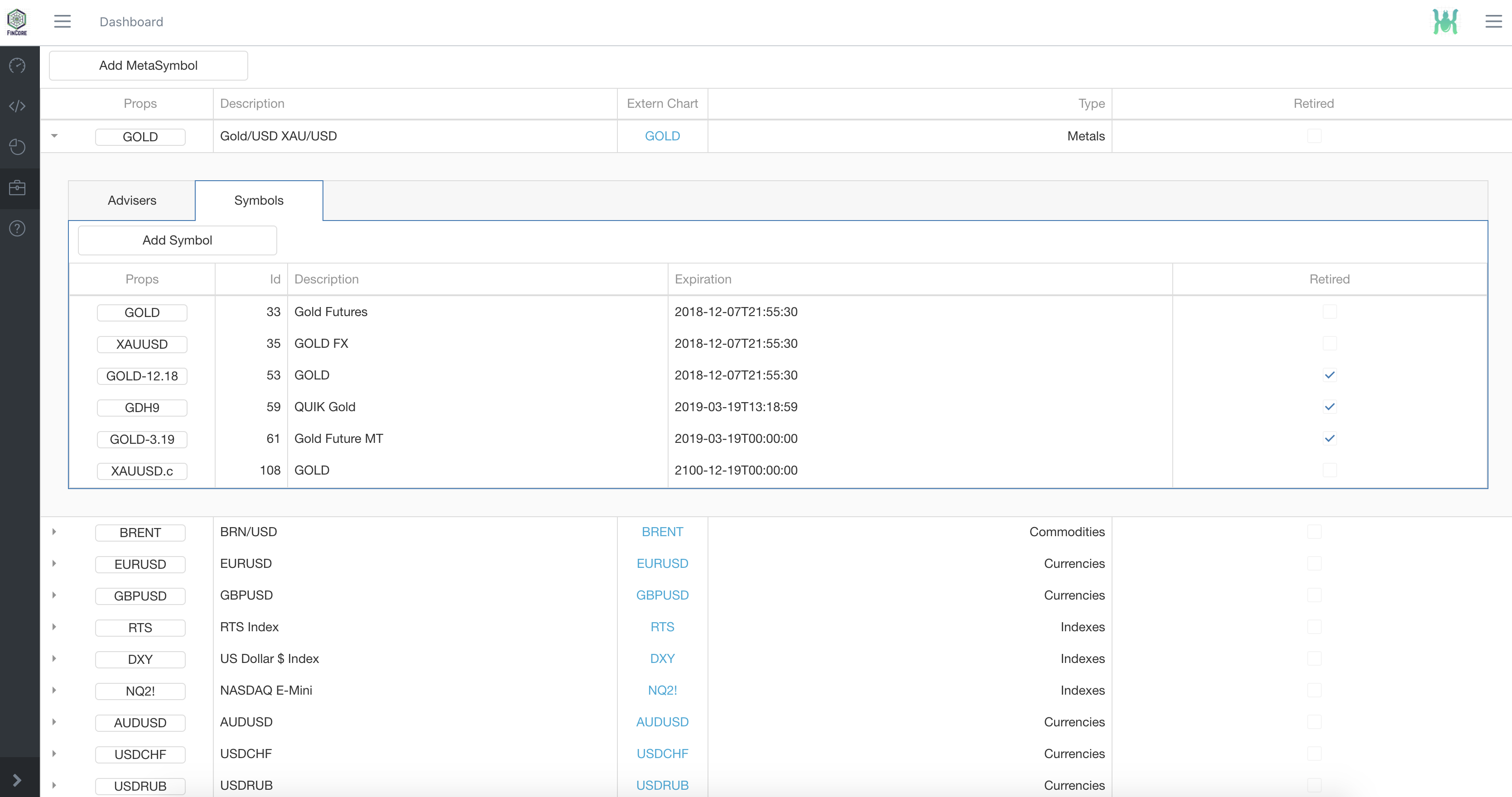
Nilai tukar waktu nyata
Untuk Memperbarui Nilai Tukar, buka dan sambungkan terminal Metatrader Anda dengan Fincore dan mulai ExhangeRatesJob di Pekerjaan Latar Belakang